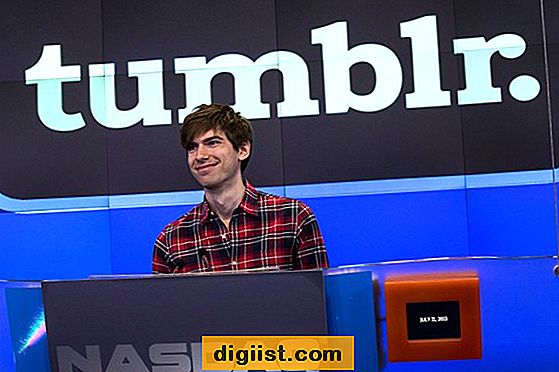MacBook을 다른 MacBook에 직접 연결하는 방법에는 두 가지가 있습니다. 두 컴퓨터 모두 대화 형이어야하는 경우 무선 네트워킹 기능을 사용하여 MacBook 중 하나에 개인 네트워크를 만들 수 있습니다. 그런 다음 다양한 공유 옵션을 사용하여 하드웨어를 공유하고 원격 관리를 허용하거나 파일을 공유 할 수 있습니다. 대상 디스크 모드를 사용하여 마치 외장 하드 드라이브 인 것처럼 한 MacBook을 다른 MacBook에 연결할 수도 있습니다. 대상 디스크 모드에서 실행되는 MacBook의 모든 파일은 외부 하드 드라이브에서와 마찬가지로 두 번째 MacBook에서도 사용할 수 있습니다.
사설 네트워크 생성
1 단계
화면 오른쪽 상단에있는 "AirPort"아이콘에서 "네트워크 생성"옵션을 클릭합니다. 아이콘은 시계 왼쪽에 있습니다.
2 단계
네트워크 이름을 입력하십시오.
3 단계
Mac OS 10.6에서 "Require Password"옵션을 클릭하십시오. Mac OS 10.5에서 "옵션 표시"버튼을 클릭합니다.
4 단계
"보안"드롭 다운 메뉴를 클릭하고 128 비트 옵션을 선택합니다.
5 단계
정확히 13 자로 된 암호를 입력 한 다음 "확인"을 클릭하십시오.
6 단계
"Apple"메뉴에서 "시스템 환경 설정"옵션을 클릭 한 다음 "공유"아이콘을 클릭하십시오.
7 단계
공유하려는 항목 옆에있는 확인란을 클릭합니다. 예를 들어, 파일, 프린터, DVD 드라이브, 인터넷 연결을 공유하거나 원격 로그인을 활성화 할 수 있습니다.
8 단계
특정 사용자에게 공유 항목에 대한 액세스 권한을 부여하려면 공유하려는 항목의 "사용자"목록 아래에있는 더하기 기호를 클릭하십시오. 공유하려는 항목과 MacBook 각각에 대해 7 단계와 8 단계를 반복하십시오. 완료되면 시스템 환경 설정 창을 닫습니다.
네트워크를 생성하지 않은 MacBook에서 "AirPort"아이콘을 클릭하고 방금 생성 한 네트워크 이름을 클릭하십시오. 연결할 암호를 입력 한 다음 "확인"을 클릭하십시오.
대상 디스크 모드 사용
1 단계
하드 드라이브로 접근하려는 MacBook을 끕니다.
2 단계
두 MacBook을 FireWire 케이블로 연결하십시오. 이것은 일반적인 FireWire 케이블이 아닙니다. FireWire 800 포트를 사용하여 연결하려면 두 MacBook 모두에 9 핀 포트가 있는지 확인한 다음 9 핀 -9 핀 FireWire 케이블을 구입하십시오. 포트는 완전히 직사각형입니다. FireWire 400을 사용하여 연결하려면 두 MacBook 모두에 6 핀 포트가 있는지 확인한 다음 6 핀 -6 핀 FireWire 케이블을 구입하십시오. FireWire 400 포트는 직사각형이지만 직사각형의 한면에 곡선이 있습니다.
3 단계
MacBook을 켜고 노란색 FireWire 아이콘이 나타날 때까지 키보드의 "T"키를 길게 눌러 대상 디스크 모드에서 시작하십시오. 다른 MacBook에 외장 드라이브로 나타납니다.
4 단계
대상 디스크 모드에서 MacBook으로 또는 MacBook에서 파일을 전송 한 다음 데스크탑에서 Dock의 휴지통 아이콘으로 아이콘을 드래그하여 추출하십시오.
대상 디스크 모드에서 MacBook의 전원 버튼을 누르고 FireWire 케이블을 분리하십시오.